来源:zcool 作者:全栈UI笔记
本教程主要使用Photoshop设计蓝色渐变风格的播放图标教程,教程的主要部分都是用图层样式来完成的,骚年们赶紧行动起来吧^o^
最终效果:
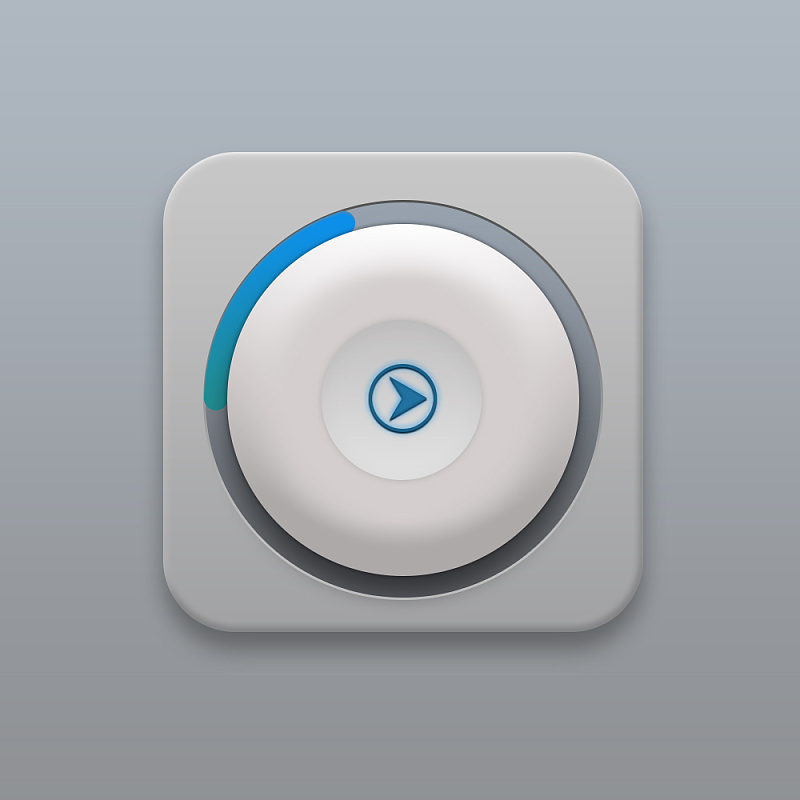
老规矩,先来分析一下。这里我们主要分为四个部分:底座、外圆、内圆、半圆,问题都不大,主要是外圆部分、需要用到多个图层及图层样式,来表现图标的立体感,骚年分析完已经成功一半了,离成功还会远么,噢耶!!!
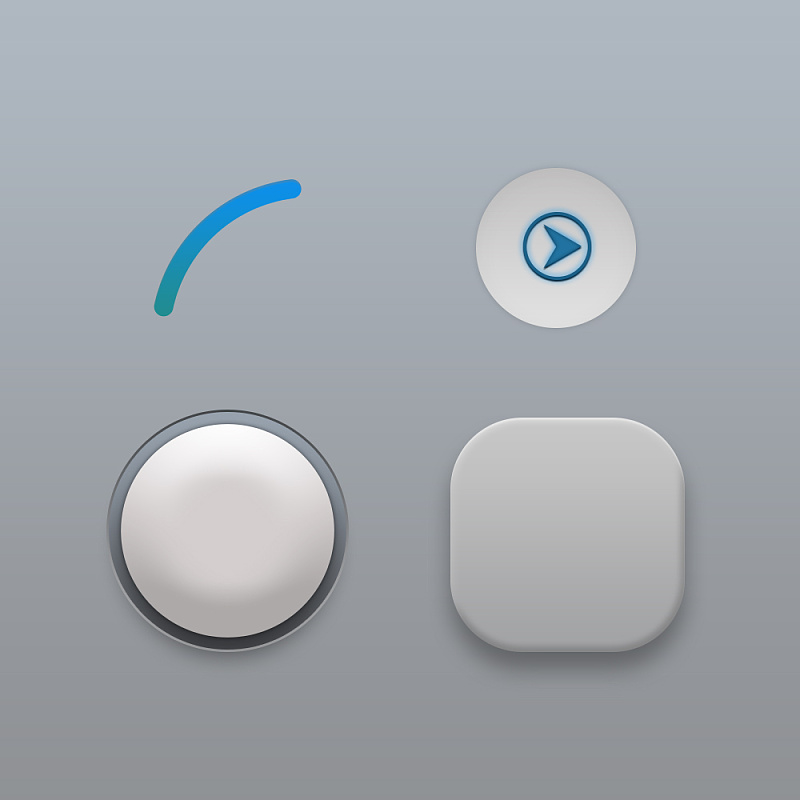
步骤一:
首先新建画布1000px*1000px画布,命名为播放按钮,为背景添加渐变叠加图层样式。
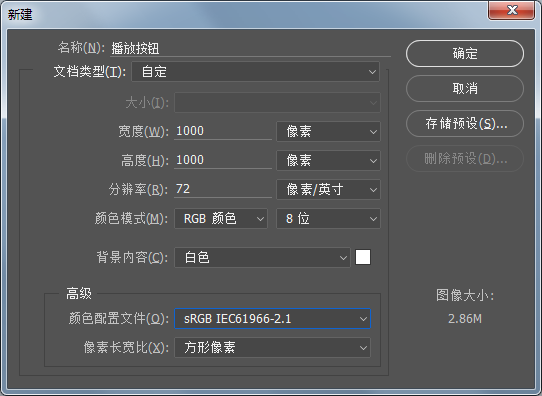
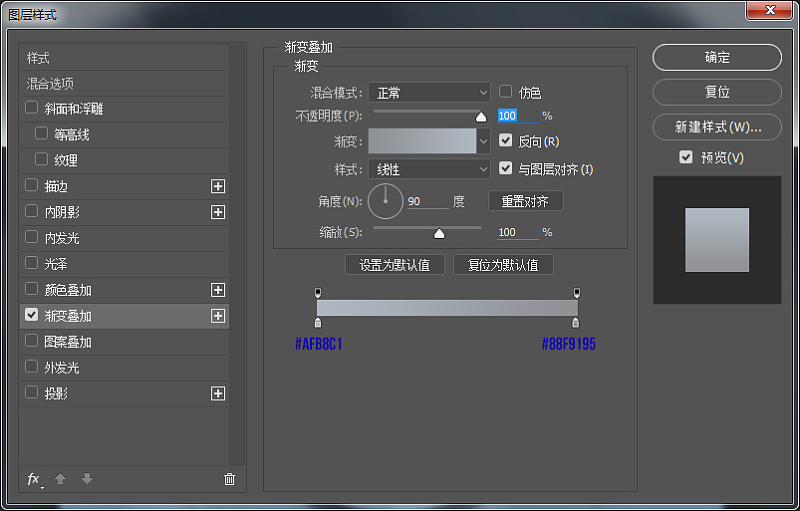
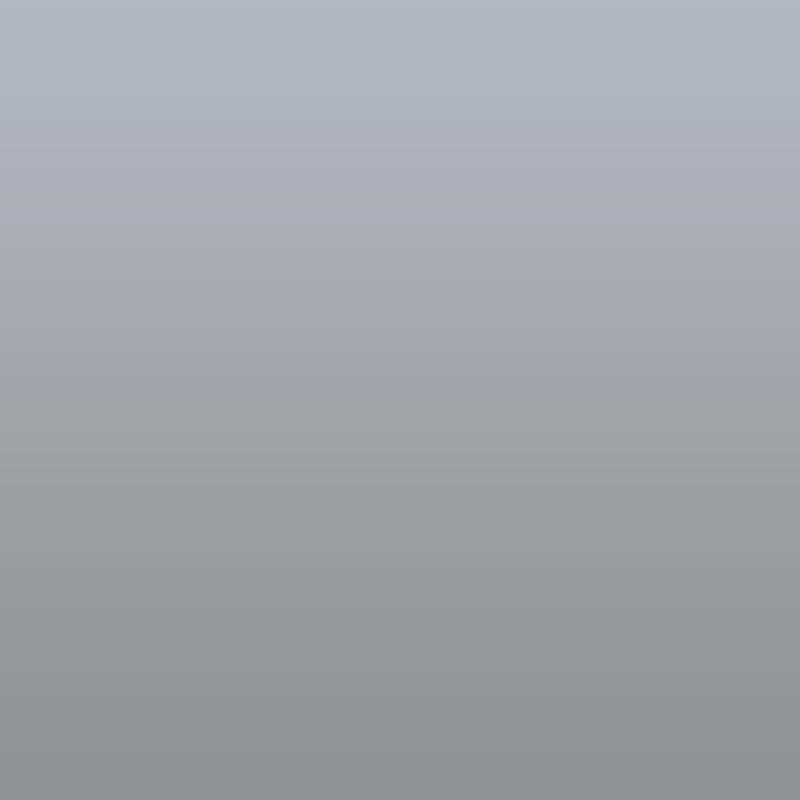
步骤二:
使用圆角矩形、绘制一个600px*600px,圆角半径为90px的底座,并为它添加图层样式。

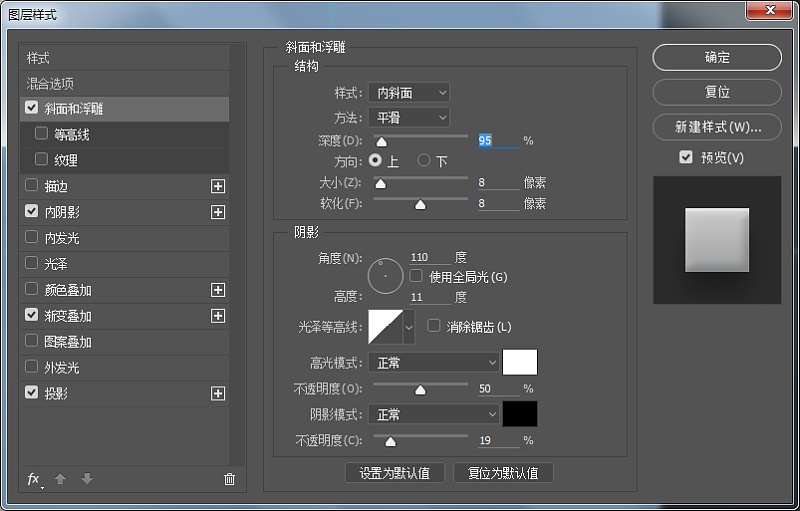
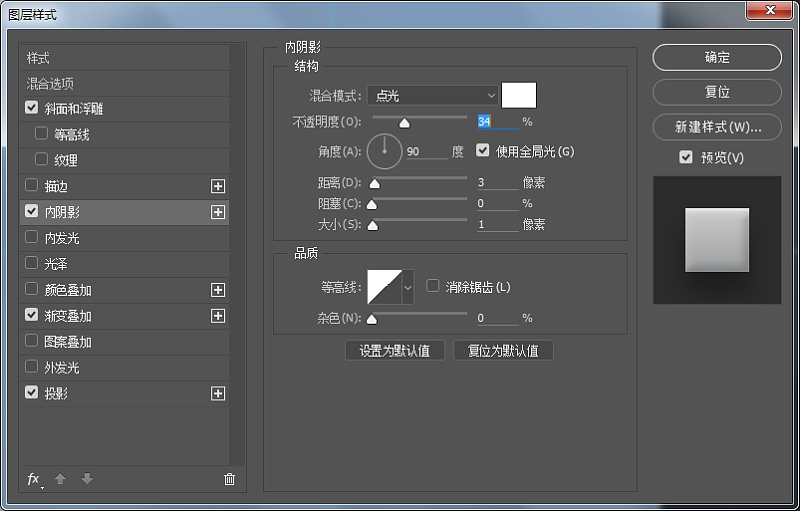


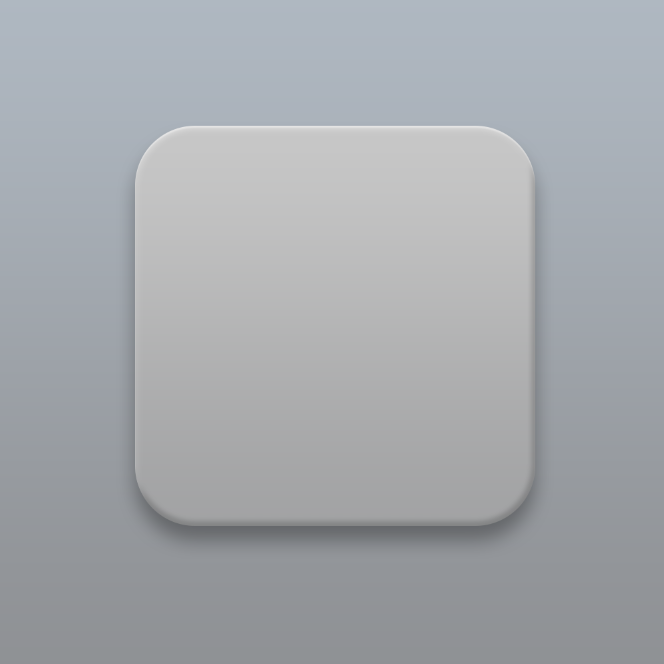
步骤三:
高逼格的底座一下就出来了,有木有!!!接下来使用椭圆工具、绘制一个500px*500px的正圆命名为外圆,并为它添加图层样式。
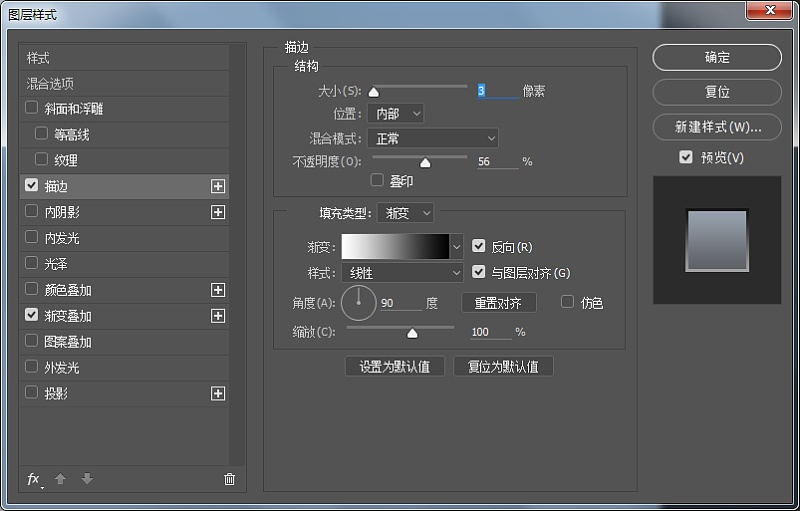
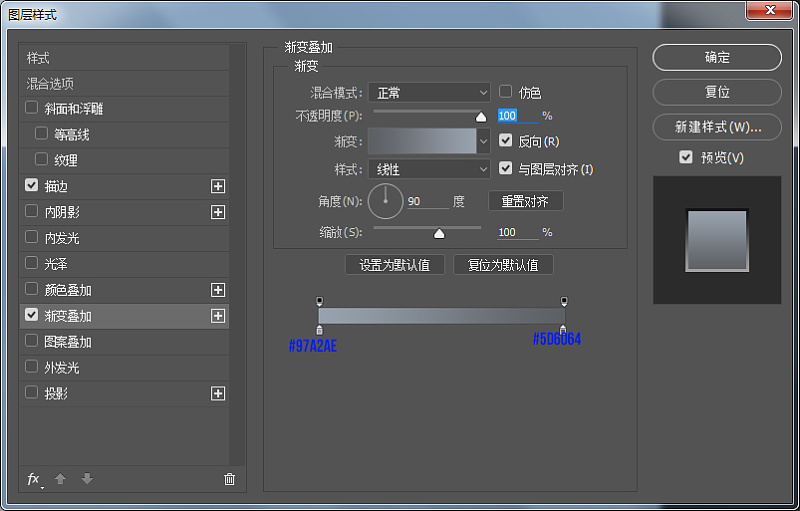
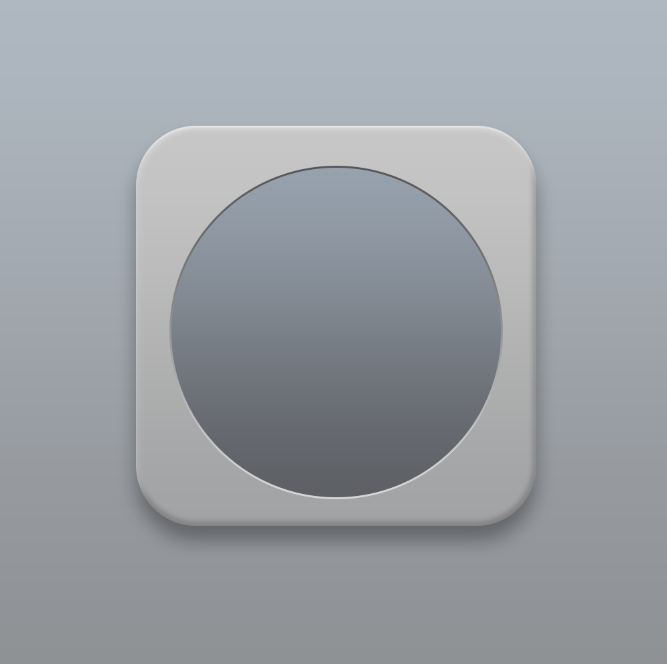
步骤四:
接下来是绘制半圆,使用椭圆工具绘制二个正圆,大小分别为500px*500px、440px*440px将两个形状图层合并形状,使用小黑工具单击选中内圆,并减去顶层形状。
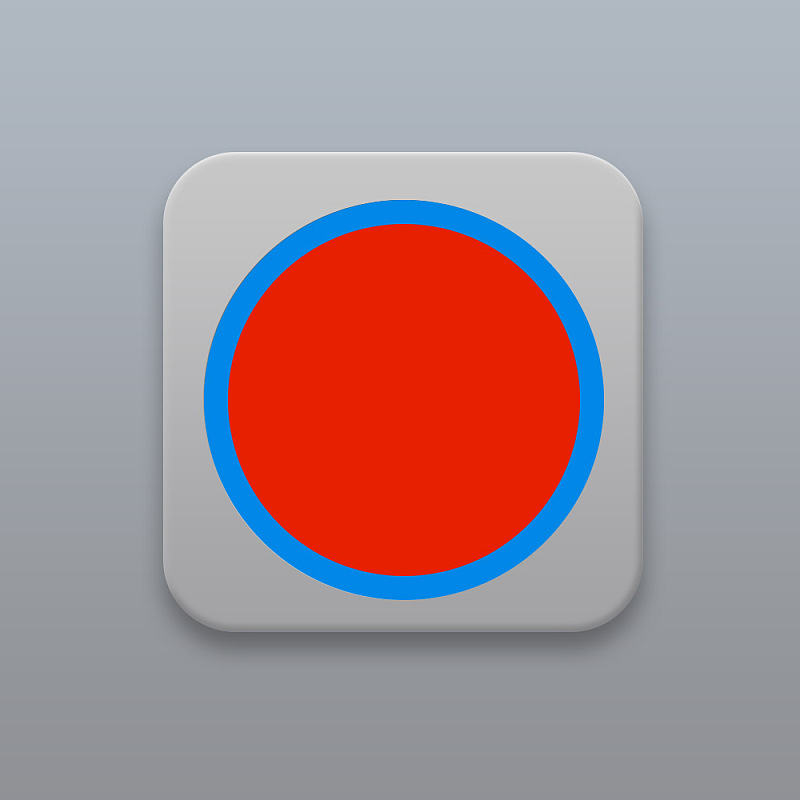
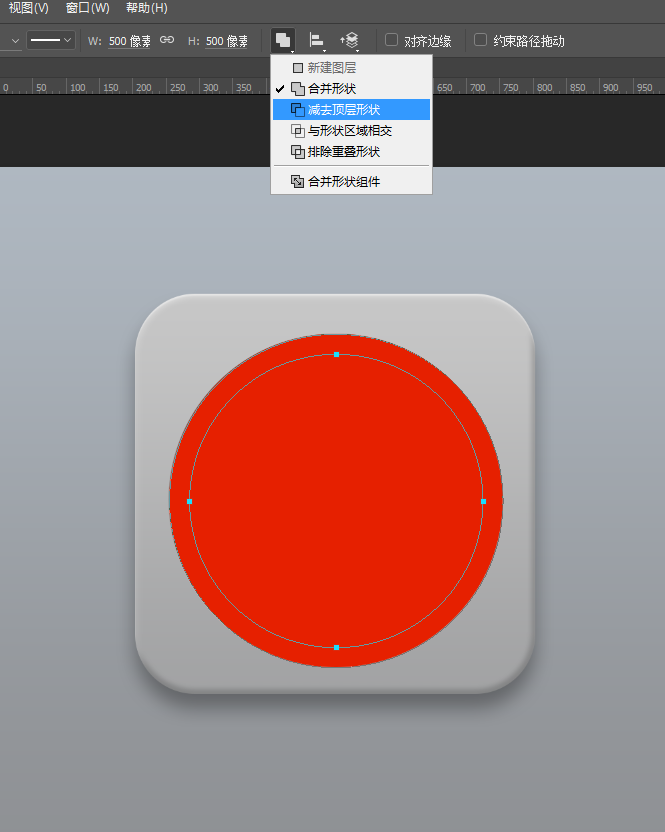
步骤五:
继续绘制半圆现在继续使用布尔运算按住alt键当箭头出现“-”号绘制矩形,剪切不需要的地方。右侧方法操作一样绘制完成后将形状合并为组件。
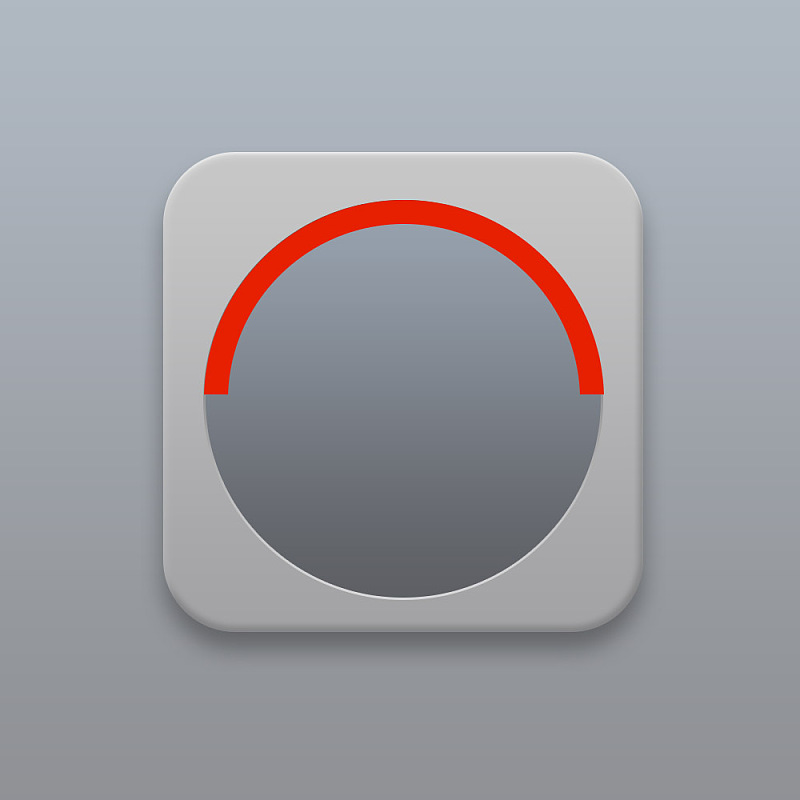
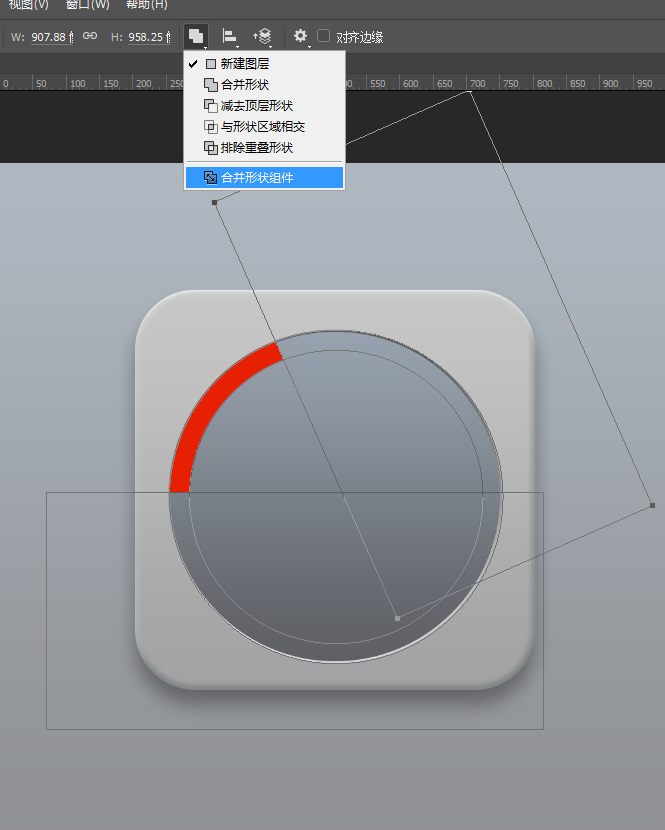
步骤六:
接下来我们继续使用布尔运算按住shift键当箭头出现“+”号绘制俩30px*30px的正圆操作完成后命名为蓝圆,并添加图层样式。
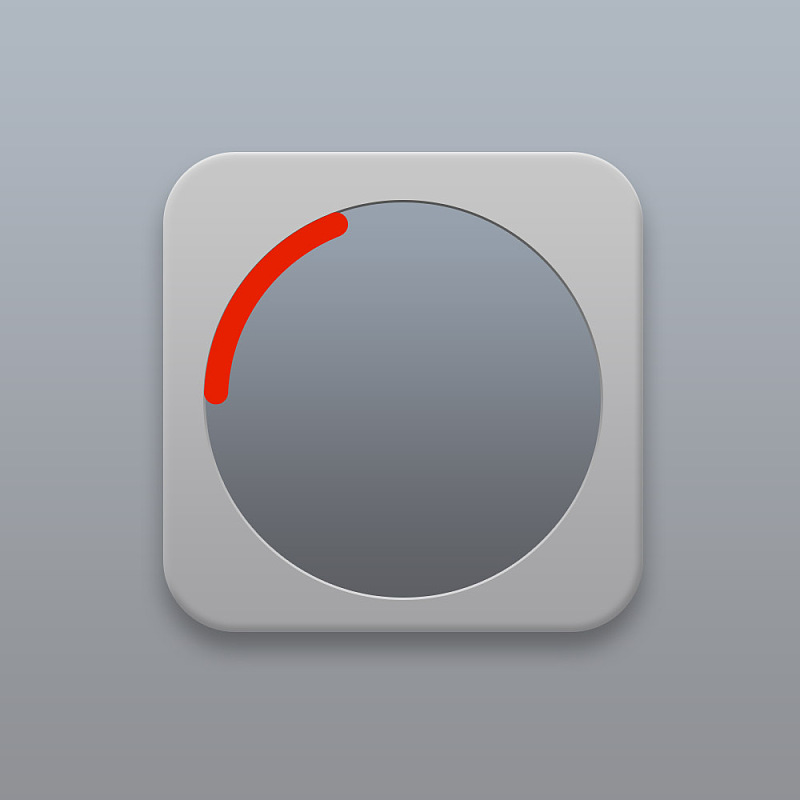
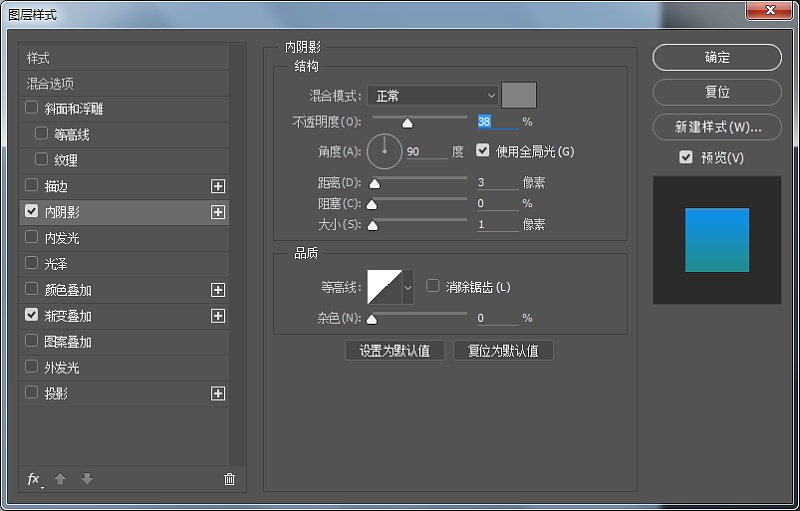
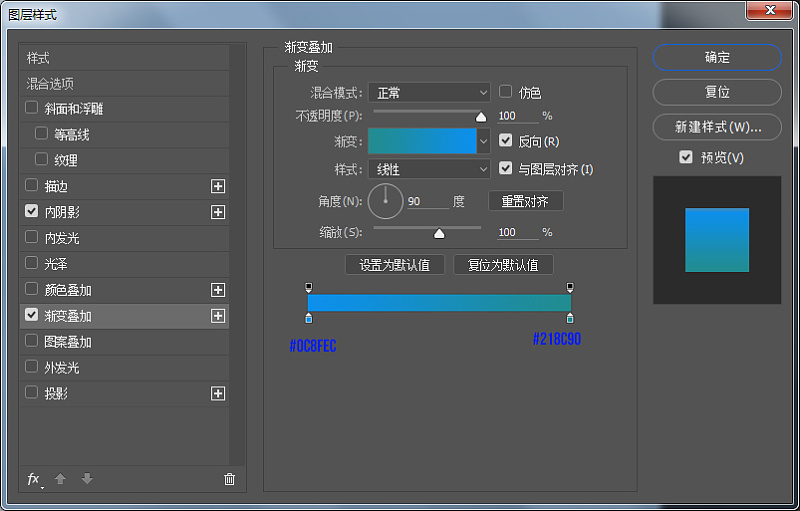
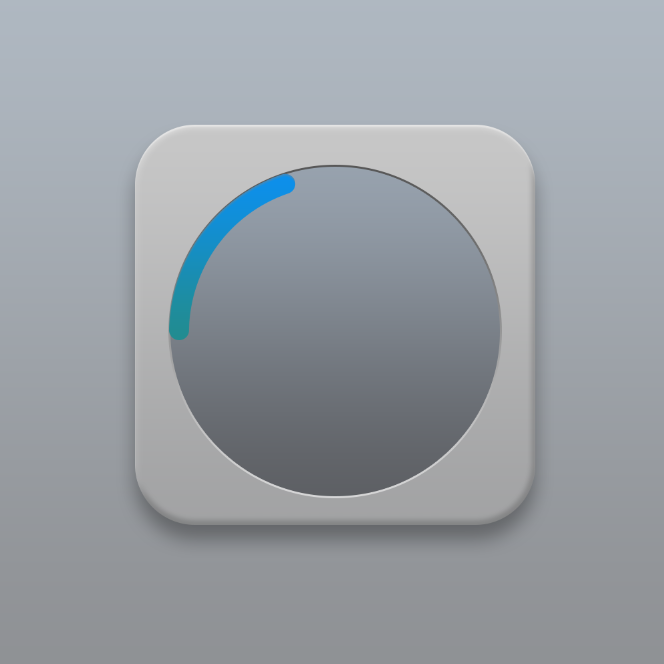
步骤七:
接下来是比较复杂的按钮,使用椭圆工具绘制一个440px*440px的圆,并为它添加图层样式命名为内圆。
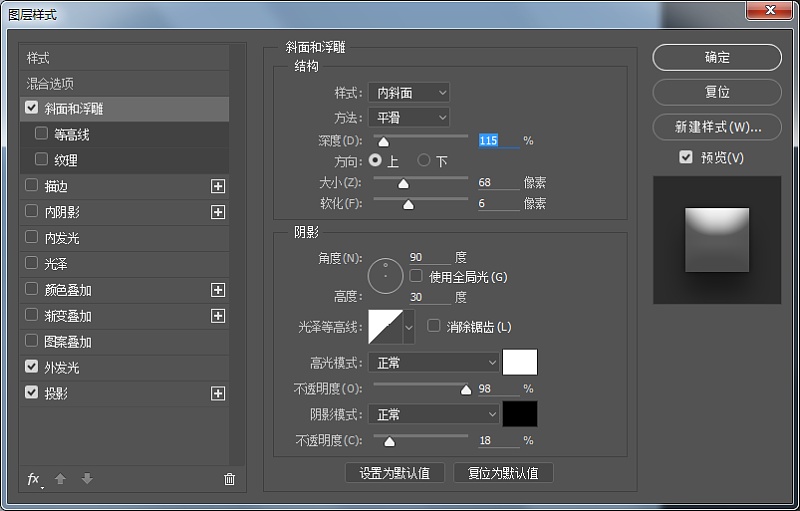

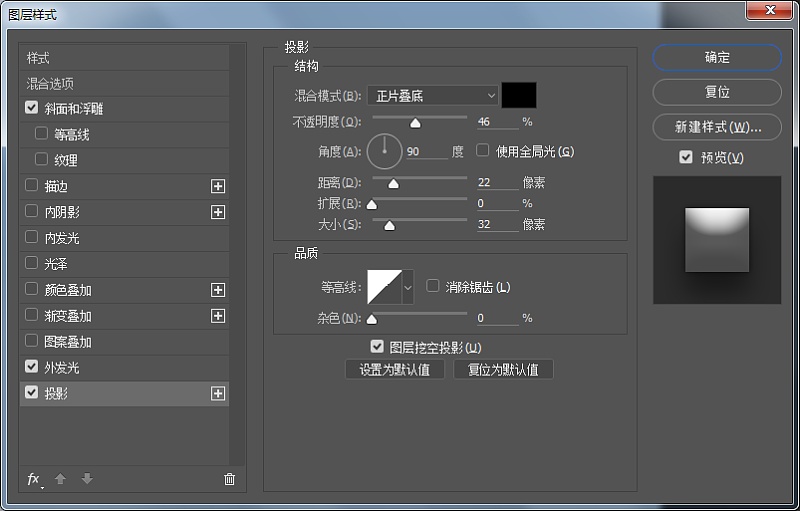
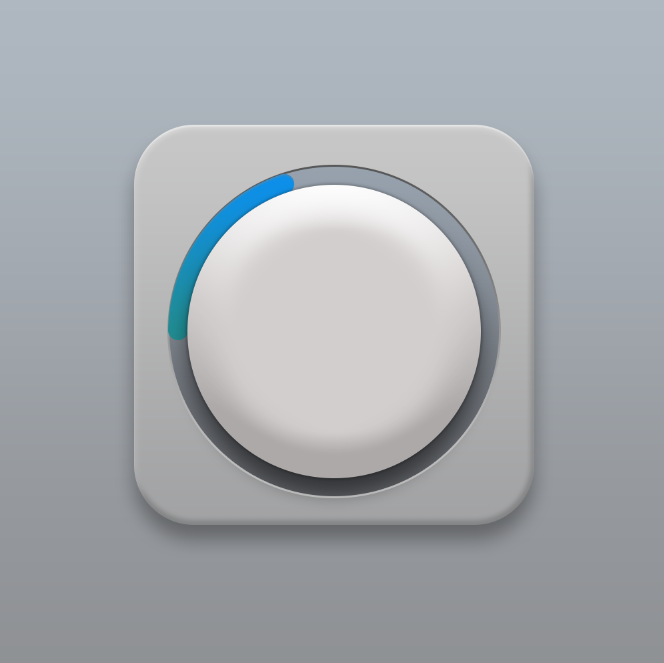
步骤八:
现在我们赶紧来绘制最后一个圆吧,使用椭圆工具绘制一个200px*200px正圆,给它起名叫小内圆吧,并为它添加图层样式。



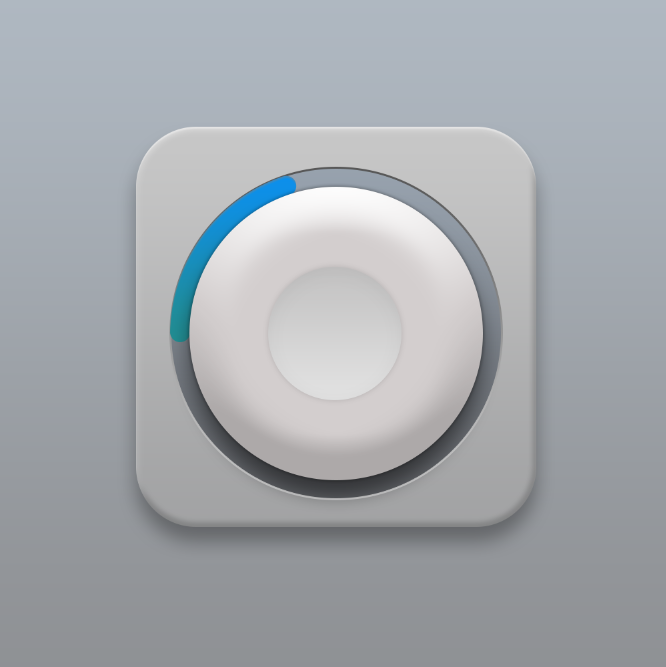
步骤九:
嘻嘻差不多了ヽ( ̄▽ ̄)ノ,高逼格的赶脚有木有,最后我们自定义形状工具选择设置按钮追加全部形状,并绘制82px*82px的形状吧,将其命名为播放吧,接下来添加下图层样式。
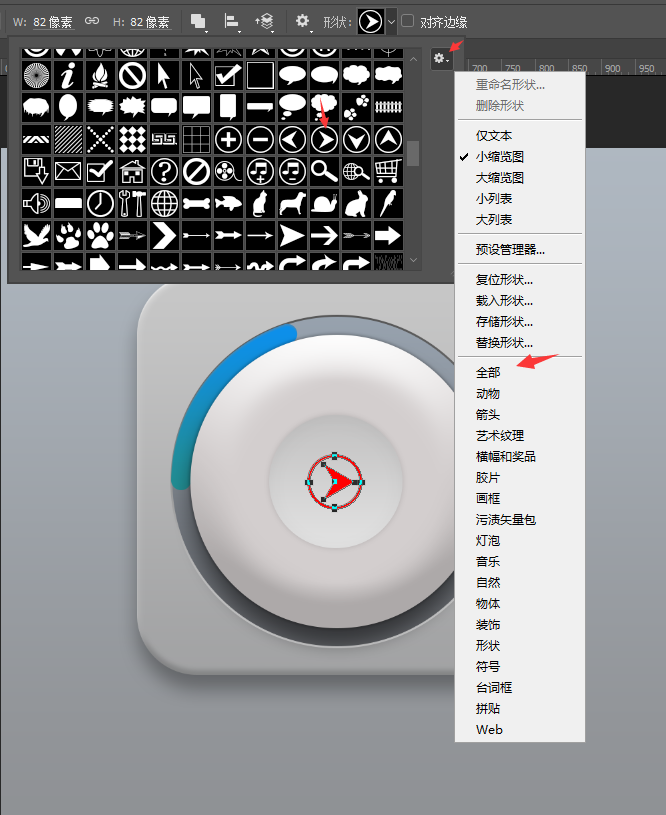

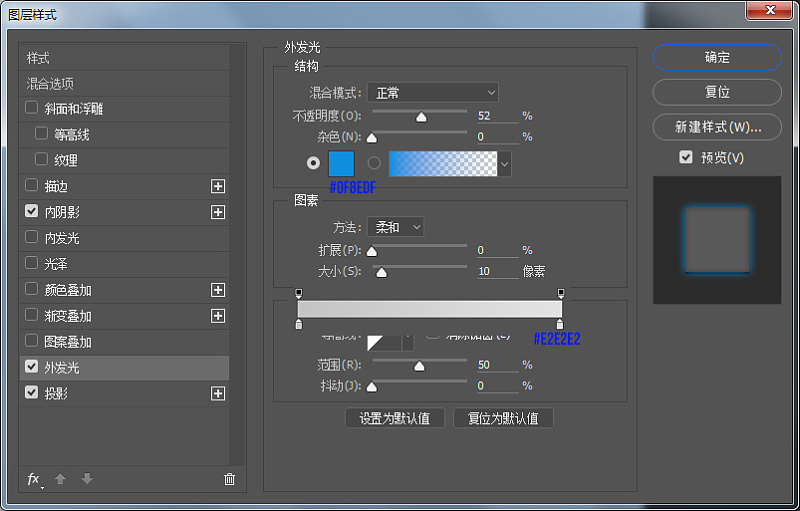
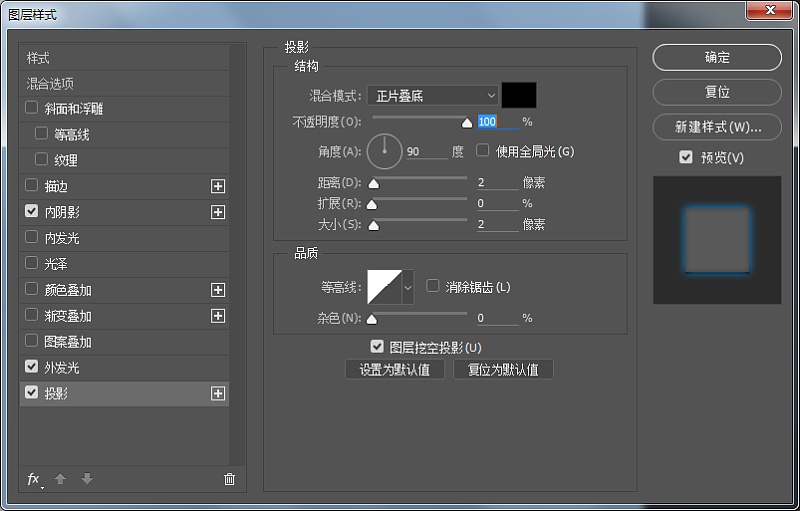
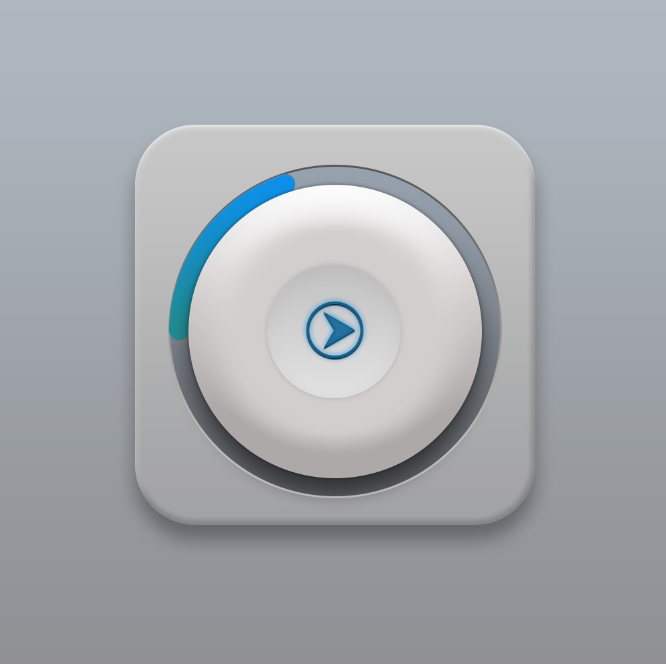
步骤有点多哦,但是只要勤加练习,会很大程度上提高你的PS水平哦^o^,骚年前辈告诉我们要时刻富有创新精神,而不是单纯的模仿,对于蓝色半圆的基本型创建交给大家仔细琢磨一下,偷偷告诉你们公众号里面psd源文件和视频教程哦,有木有很心动( ̄▽ ̄)/赶快来尝试下吧!!